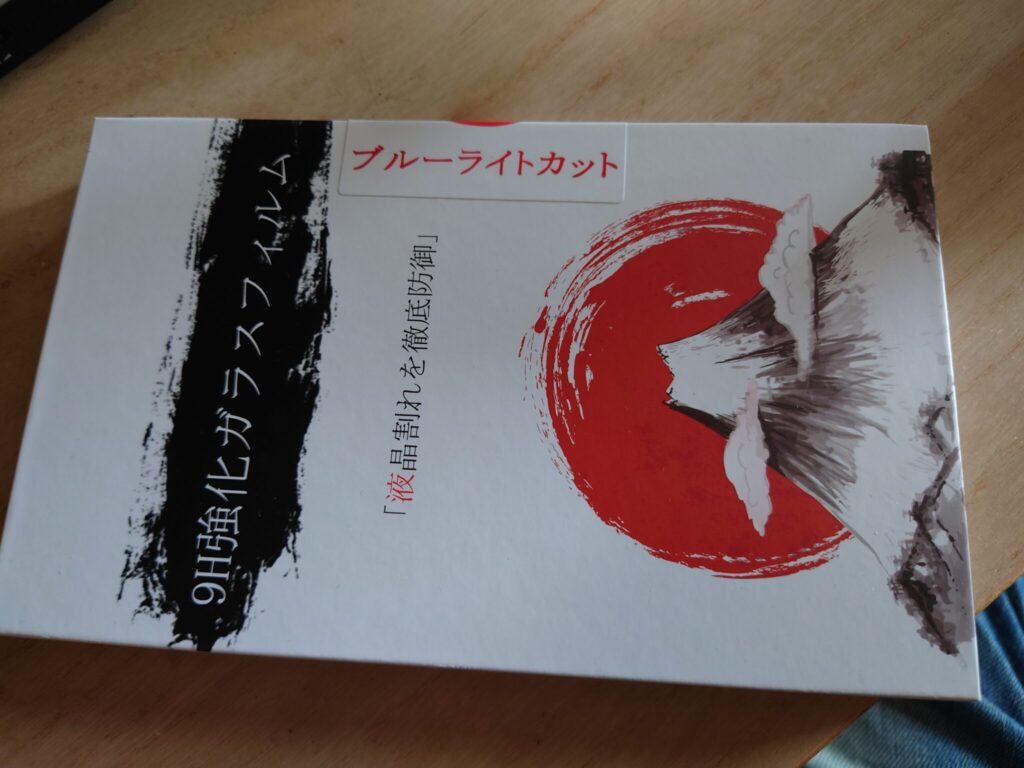
スマホの保護フィルム種類それぞれの仕様の違いの数が非常に多くてどれを選ぼうか迷ってしまいませんか?
ぼくもガラスフィルムがいいのか、ただのフィルムがいいのか。
購入する前はいろいろ考えてしまいます。
今回使ってみた保護フィルムはXperia用のブルーライトカットのガラスフィルム。
使ってみると値段の割によかったので、
一緒にどんなものか見て行きたいと思います。
スポンサーリンク
貼り付け簡単ブルーライトカット液晶保護フィルム

保護フィルムが画面にちゃんときれいに貼れるかも気になるポイントではないでしょうか
このガラスフィルム貼ってすぐは気泡が残っていたけど、
ある程度自分で空気を追い出した後はほったらかしで携帯しているうちに抜けていました。
バキバキになったスマホのガラスフィルムを交換していきます。
パッケージや中身は写真参照。
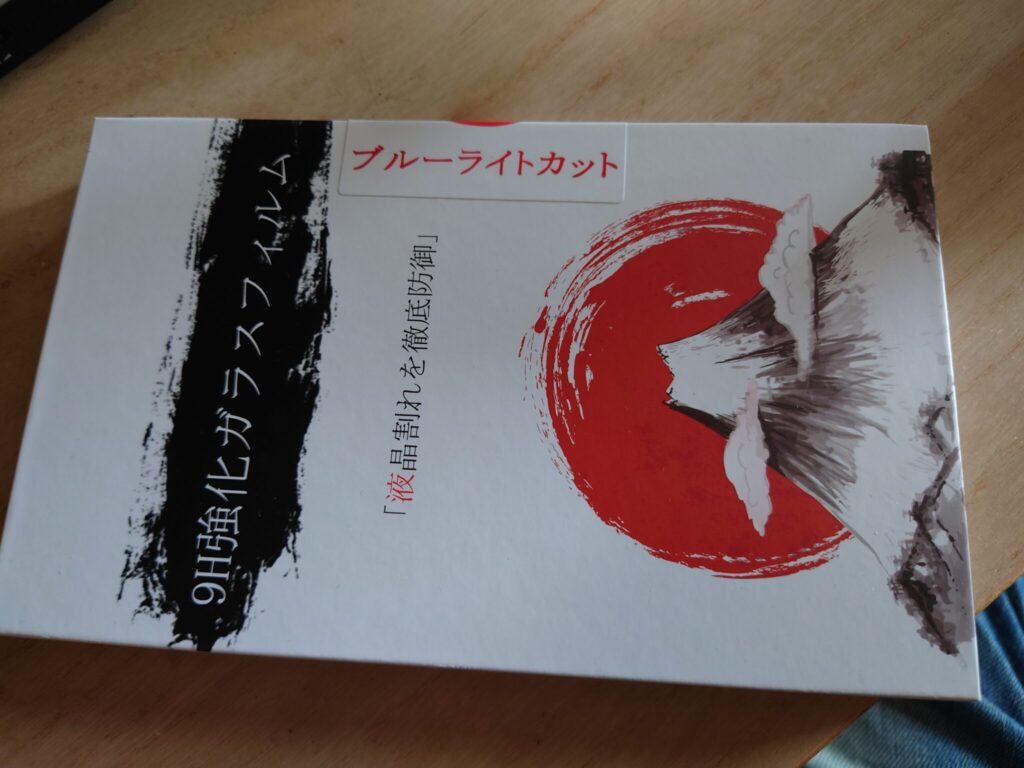



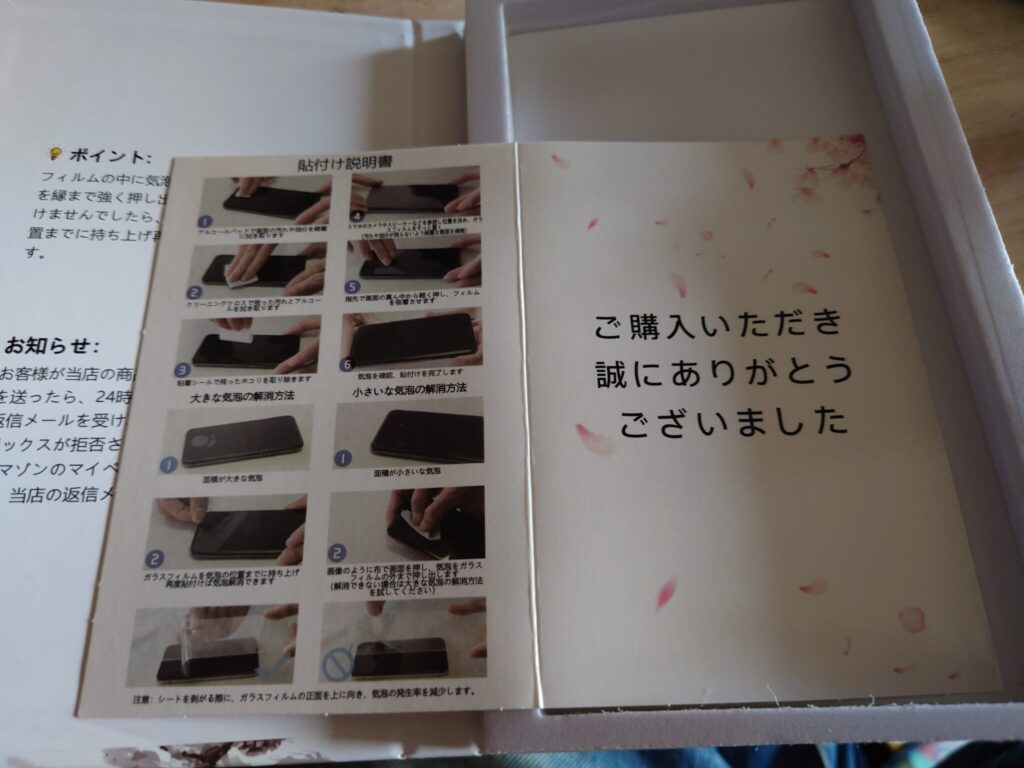
貼り付けるときは一回シートで画面を拭いてあとは新しいガラスフィルムのインカメラの
切り欠き部分を目印にして画面に合わせて貼るだけ。
フィルムの中に入ってしまった空気が大きい場合は気泡のところまでフィルムを持ち上げて
シートを張りなおす。
小さい気泡の場合はシートを使って空気を外に追い出す。
ゴミが入ってしまった場合はフィルムを剥がしてセロテープでほこりをくっつけて取り除いて貼りなおし。
ぼくの場合は押し出しても抜けてくれない気泡があったんですが、
使っているうちにいつの間にか気泡は抜けていました。
全然難しくなくて簡単でしたよ。
手触りツルツルだが紫で反射する
このガラスフィルムをつけた画面の触り心地はツルツルで引っ掛かりもなく快適です。
でもブルーライトをカットする効果があるため、
スマホをオフにしている状態の画面は紫色で鏡のように自分が写りこみます。
でも音の状態ではその紫が邪魔になることはなくブルーライトをカットしているせいで黄色く見えるって感じもしません。
まとめ
今回はブルーライトカットのガラスフィルムを使用してみました。
長時間スマホをみることでブルーライトの影響を軽減したいと思いました。
今回使用したフィルムは、
貼り付け簡単
手触りツルツルで非常に良かったです。
そして値段も安くて2枚入りってのはありがたい商品でした。
ではまた。
※今回使用した商品とは異なる商品のリンクが掲載されていますので
ブルーライトカットフィルムの対象機種の確認をお願いします。

